之前参加美赛用python(jupyter notebook)处理了一点数据,随便记录一下方法。。。
首先,先把待处理的表格导入内存中。
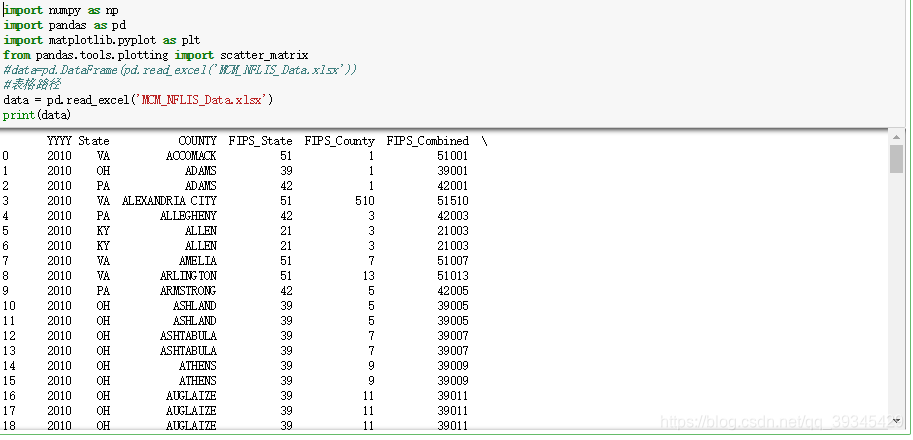
然后我这里画了一个直方图。
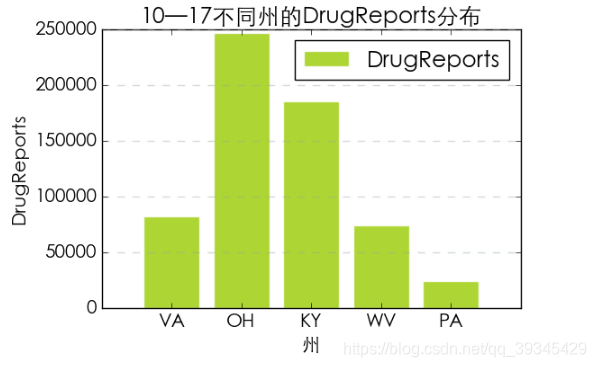
代码如下:
#10—17不同州的DrugReports分布
#按State字段对DrugReports进行求和汇总
loan_grade=data.groupby(‘State’)[‘DrugReports’].agg(sum)
#图表字体为华文细黑,字号为15
plt.rc(‘font’, family=‘STXihei’, size=15)
#创建一个一维数组赋值给a
a=np.array([1,2,3,4,5])
#创建柱状图,数据源为按State字段汇总的DrugReports,设置颜色,透明度和外边框颜色
plt.bar([1,2,3,4,5],loan_grade,color=’#99CC01’,alpha=0.8,align=‘center’,edgecolor=‘white’)
#设置x轴标签
plt.xlabel(‘州’)
#设置y周标签
plt.ylabel(‘DrugReports’)
#设置图表标题
plt.title(‘10—17不同州的DrugReports分布’)
#设置图例的文字和在图表中的位置
plt.legend([‘DrugReports’], loc=‘upper right’)
#设置背景网格线的颜色,样式,尺寸和透明度
plt.grid(color=’#95a5a6’,linestyle=’–’, linewidth=1,axis=‘y’,alpha=0.4)
#设置数据分类名称
plt.xticks(a,(‘VA’,‘OH’,‘KY’,‘WV’,‘PA’))
#显示图表
plt.show()
python绘图笔记(一)
最新推荐文章于 2024-09-29 15:36:55 发布




 这篇博客记录了使用Python(Jupyter Notebook)处理数据并绘制直方图的过程。通过groupby函数按State字段对DrugReports求和,再利用matplotlib库创建了一个直方图,展示10-17年不同州的DrugReports分布情况。文章详细说明了代码的各个部分,包括设置图表样式、标签和图例等。
这篇博客记录了使用Python(Jupyter Notebook)处理数据并绘制直方图的过程。通过groupby函数按State字段对DrugReports求和,再利用matplotlib库创建了一个直方图,展示10-17年不同州的DrugReports分布情况。文章详细说明了代码的各个部分,包括设置图表样式、标签和图例等。
















 594
594

 被折叠的 条评论
为什么被折叠?
被折叠的 条评论
为什么被折叠?








